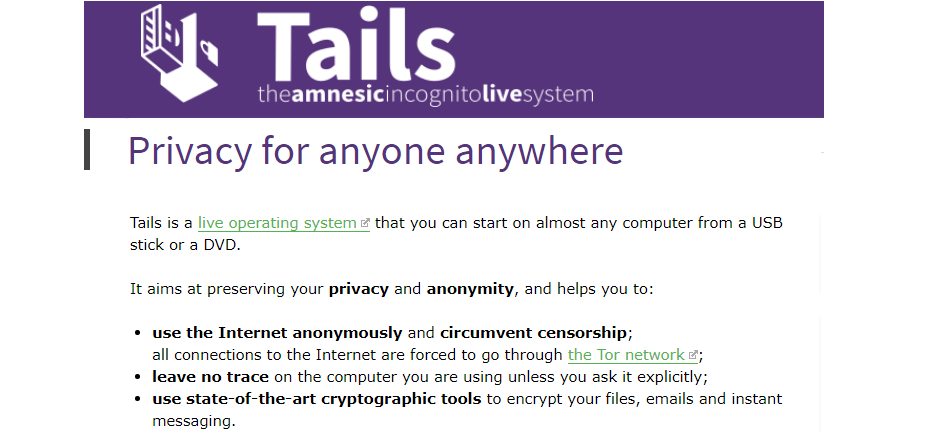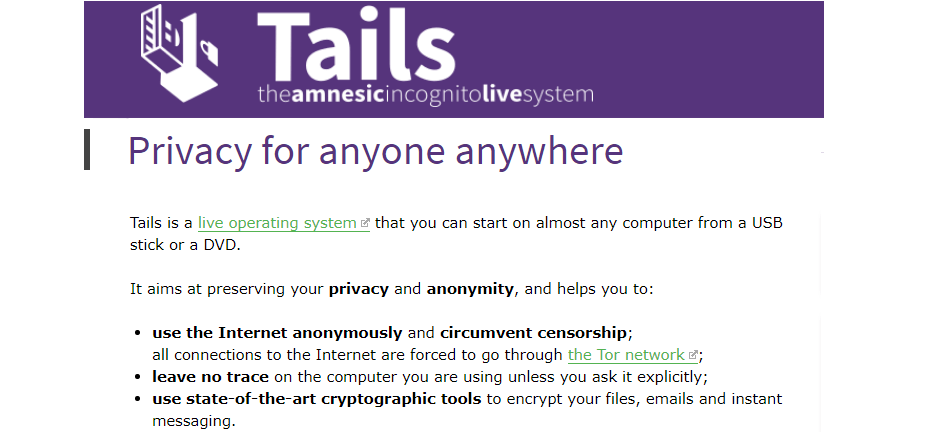
Ez a szoftver folyamatosan futtatja az illesztőprogramokat, és így megóvja az általános számítógépes hibáktól és a hardverhibáktól. Ellenőrizze az összes illesztőprogramot most 3 egyszerű lépésben:
- Töltse le a DriverFix alkalmazást (ellenőrzött letöltési fájl).
- Kattintson a gombra Indítsa el a szkennelést hogy megtalálja az összes problémás illesztőprogramot.
- Kattintson a gombra Frissítse az illesztőprogramokat új verziók beszerzése és a rendszer hibás működésének elkerülése érdekében.
- A DriverFix alkalmazást letöltötte 0 olvasók ebben a hónapban.
A Tails egy titkosított operációs rendszer, amely rendkívül biztonságos környezetet biztosít a felhasználók számára a munkához. Valójában a Tails a világ legbiztonságosabb operációs rendszere, amely a felhasználók legmagasabb szintű védelmét ígéri. A „The Amnesic Incognito Live System” rövidítésként a Tails OS könnyen telepíthető és futtatható a Windows 10 eszköz, tevékenységének nyoma sem maradt a gépen.
A magas szintű biztonsági és adatvédelmi normák elérésével az összes helyi fájl titkosítása miközben az összes internetkapcsolat Toron keresztül fut. Ez még nem minden, mivel a Tails magában foglalja a nyílt forráskódú, biztonságos kommunikációs eszköz teljes skáláját is annak biztosítása érdekében, hogy minden interakciója mindenhol kívül maradjon a kíváncsiskodók szemében.
A Tails másik aspektusa, amely növeli a biztonsági hitelesítési adatait, az, hogy a teljes operációs rendszer futtatható csak a-tól USB meghajtó. Valójában a Tails operációs rendszert valójában nem a Windows 10 eszközre, hanem egy USB meghajtóra telepítik. Ezután válassza ki az USB-meghajtót a „rendszerindítási menüben”, amikor a számítógép indul. Ez megkönnyíti az operációs rendszer telepítését és futtatását szinte minden olyan eszközön, amely USB-bővítőhelyet kínál. És ha végzett, egyszerűen lehúzza a meghajtót, és ez minden, nyoma sincs munkájának a gépen.
Továbbá, bár a Tails meglehetősen könnyen kezelhető minden felhasználó számára, az a Linux a háttérnek még mindig élnek kell lennie. Ez azért van, mert a Tails 2.0 a Debian kernelre épül. Ez a GNOME 3.1-et is futtatja, és tartalmaz egy sor Linux termelékenységi csomagot, mint például az OpenOffice, a GIMP és az Audacity a standard csomag részeként.

A Tails OS futtatásának előfeltételei a Windows 10 rendszeren
Tehát most, hogy van ötletünk a Tail alapjairól, a következőképpen töltheti le és telepítheti a cserélhető eszköz hogy az általad választott gépen fusson. Ezenkívül a teljes folyamat körülbelül 2-3 órát is eltarthat.
Mielőtt azonban elkezdenénk a telepítési folyamatot, a következőkre lesz szüksége:
- Kettő USB meghajtó legalább 4 GB kapacitású. (Az egyik a Tails telepítésére szolgál, míg a másik az operációs rendszer futtatására).
- Mobil vagy táblagép, amelyre szükség lesz a QR-kódok beolvasásához.
Tails letöltése a Windows 10 rendszerre
- Általános előfeltétel annak biztosítása, hogy a gépe vírustól mentes legyen, mielőtt a Tailsot ténylegesen letöltené. Ezenkívül kényelmes lenne Firefox eszközén a Tails letöltéséhez. Tehát, ha még nem kapta meg, akkor először telepítse a Firefoxot.
- Miután elindította a Firefoxot, keresse meg a Firefox bővítmény szakaszát, keresse meg a Tails böngésző bővítményt, és telepítse ugyanezt. A plugin az operációs rendszer képfájljának hitelesítésére szolgál.
- Ugrás a Tails OS hivatalos oldalára, ahol letöltheti ugyanezt. A „ https://tails.boum.org/install/index.en.html’
- Válassza ki az operációs rendszert, és kezdje meg a letöltési folyamatot.
- Az operációs rendszer letöltése után a következő lépés az azonosítás ellenőrzése. Ez kulcsfontosságú lépés az emberközi támadások vagy más hasonló biztonsági kockázatok megelőzésében.
Telepítse a Tails alkalmazást a Windows 10 rendszerre
- Helyezze be az egyiket USB meghajtó.
- Töltse le az univerzális USB-telepítőt, amely telepíti a köztes farkakat az USB-meghajtóba.
- Megjelenik a szokásos figyelmeztető felugró ablak, amelyben arra kérik Önt, hogy egy külső programhoz hajtson végre változtatásokat a merevlemezén. Egyetért vele, hogy elinduljon a folyamat.
- Kövesse a képernyőn megjelenő utasításokat a Tails kép USB-meghajtóra történő telepítéséhez.
- Rendkívül fontos, hogy az utasítások URL-jét részletesen átnézze. Ehhez használja mobilját vagy táblagépét. Mivel újra kell indítania a gépet, az itt található utasítások segítenek elég gyorsan online állapotba lépni.
- Amikor a számítógép újraindul, nyomja meg a gombot Rendszerindító menü gomb hogy a Tails beállítható legyen a preferált operációs rendszer. Általában ki kell választania a „Boot Tails from the USB drive” opciót.
- Látni fogja a „Welcome to Tails” üzenetet.
- Itt kell behelyeznie a második USB-meghajtót, miközben az első USB-meghajtót behelyezi.
- Ezután válassza az Alkalmazások részben válassza a Tails telepítőt, és kövesse a képernyőn megjelenő utasításokat. Ez telepíti a Tails alkalmazást a második USB-meghajtóra.
- A telepítés sikeres befejezése után állítsa le a számítógépet.
- Most eltávolíthatja az első USB-meghajtót, de a másodikat megtarthatja.
- Indítsa el számítógépét, és látnia kell a Boot loader menü amely lehetővé teszi a Farok kiválasztását.
- Azonban abban a valószínűtlen forgatókönyvben, hogy a dolgok nem a helyén állnak, ahogy kellene, a hibaelhárítási lépéseket kell végrehajtania. Ugyanezért lásd itt.
- Indítsa el a számítógépet
Tehát itt van, hozzáférés a Föld bolygónk egyik legbiztonságosabb operációs rendszeréhez. Ez azt jelenti, hogy a Tailsnek megvannak a maga korlátai is, mivel nem olyan biztonságos, ha magát a hardvert vagy szoftvert veszélyeztették. Ezért elengedhetetlen, hogy biztonsági ellenőrzést végezzen a számítógépen, hogy a platform elég biztonságos legyen a Tails tiszta és biztonságos telepítéséhez. A Tails nem megfelelő használata is veszélyeztetheti névtelenségét. Ha azonban a fenti aggodalmakra gondot fordítottak, akkor könnyedén az egyik leganonimabb ember lehet a földön.
Eközben itt van néhány kapcsolódó információ, amelyet érdemes áttanulmányoznia.
- Javítás: A gyors indítás nem biztonságos állapotban hajt, normál módon nem tudja kettős rendszerindítást végrehajtani
- Az Endless OS és a Windows 10 kettős indítása
- Javítás: Az Ubuntu telepítése után nem lehet elindítani a Windows 10 rendszert
- Javítás: Csak az UEFI BOOT-ba indulhat, de a Bios nem működik [Windows 10]